एसएपी आईडीटी - परियोजनाएं
आईडीटी में एक यूनिवर्स को डिजाइन करने के लिए, स्थानीय परियोजना के विचारों में एक परियोजना बनाने के लिए पहला कदम है। डेटा फ़ाउंडेशन और व्यावसायिक परतों जैसे सभी संसाधनों को एक परियोजना में प्रबंधित किया जाता है। आप सूचना डिज़ाइन टूल (IDT) का उपयोग करके स्थानीय प्रोजेक्ट में नेविगेट कर सकते हैं और स्थानीय प्रोजेक्ट में संसाधनों तक पहुँच सकते हैं।
एक बार जब आप एक स्थानीय परियोजना बनाते हैं, तो विभिन्न तरीकों से इसके तहत संसाधनों को आबाद किया जा सकता है -
- आप "नया" विकल्प का उपयोग करके नए संसाधन बना सकते हैं।
- Convert .unv यूनिवर्स यूनिवर्स डिज़ाइन टूल से बनाया गया है।
- एक प्रकाशित यूनिवर्स को पुनः प्राप्त करें।
- किसी संसाधन को संपादित करने के लिए, आप स्थानीय परियोजना के तहत संसाधन पर डबल-क्लिक कर सकते हैं।

IDT में मौजूदा परियोजनाओं की जाँच
आप IDT में एक मौजूदा प्रोजेक्ट खोल सकते हैं। फ़ाइल → ओपन प्रोजेक्ट पर जाएं।

एक नयी विंडो खुलेगी। आप किसी मौजूदा प्रोजेक्ट को आयात करने के लिए रूट डायरेक्टरी या आर्काइव फाइल से चुन सकते हैं।
रूट निर्देशिका से आयात करने के लिए, ब्राउज़ पर क्लिक करें, उस परियोजना का चयन करें जिसे आप आयात करना चाहते हैं और ठीक पर क्लिक करें।
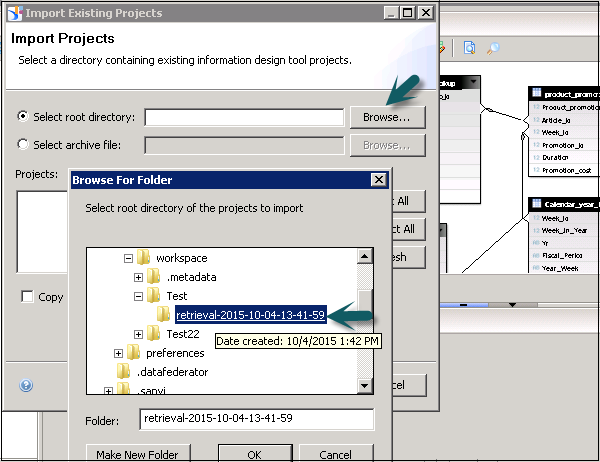
IDT में एक नया स्थानीय प्रोजेक्ट बनाना
IDT में एक नया प्रोजेक्ट बनाने के लिए, फाइल → न्यू → प्रोजेक्ट पर जाएं।

प्रोजेक्ट का नाम, स्थान दर्ज करें और समाप्त पर क्लिक करें।
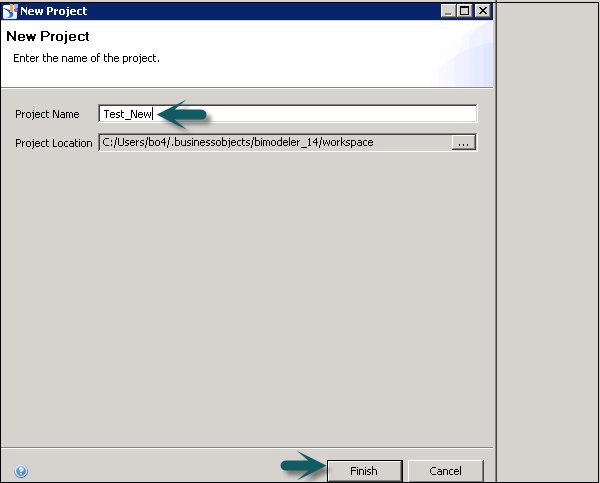
परियोजना स्थानीय परियोजनाओं के विचारों के तहत बनाई गई है।
मौजूदा परियोजना का संपादन
आप किसी मौजूदा प्रोजेक्ट को संपादित भी कर सकते हैं। फ़ाइल → ओपन प्रोजेक्ट पर जाकर एक मौजूदा प्रोजेक्ट खोलें। आप किसी भी स्थानीय प्रोजेक्ट क्षेत्र के अंतर्गत मौजूदा यूनिवर्स भी खोल सकते हैं।
एक बार जब आप एक मौजूदा प्रोजेक्ट खोलते हैं, तो आप स्थानीय प्रोजेक्ट फ़ोल्डर के तहत ऑब्जेक्ट नाम पर डबल क्लिक करके प्रत्येक ऑब्जेक्ट पर जा सकते हैं।
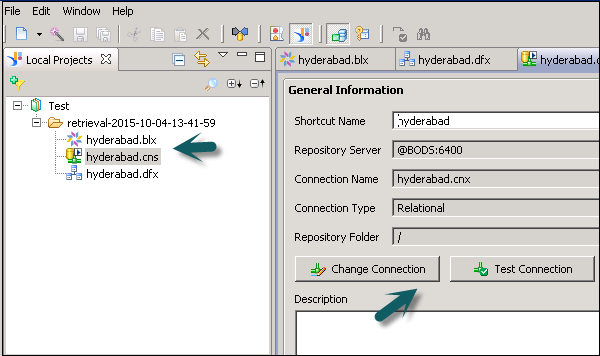
आवश्यकतानुसार बदलाव करें और क्लिक करें Save बटन।
IDT में किसी प्रोजेक्ट को हटाना
किसी मौजूदा प्रोजेक्ट को हटाने के लिए, स्थानीय प्रोजेक्ट क्षेत्र के तहत प्रोजेक्ट पर राइट-क्लिक करें।

किसी परियोजना को स्थायी रूप से हटाने के लिए, आप "प्रोजेक्ट हटाएं" संवाद बॉक्स में "डिस्क विकल्प पर परियोजना सामग्री हटाएं" का चयन कर सकते हैं।
यदि आप इस विकल्प का चयन करते हैं, तो विलोपन स्थायी है और इसे पूर्ववत नहीं किया जा सकता है। विलोपन की पुष्टि के लिए "हां" पर क्लिक करें।
यदि आपने प्रोजेक्ट सामग्री को स्थायी रूप से नहीं हटाया है, तो आप इसे उपलब्ध कराने के लिए प्रोजेक्ट खोल सकते हैं।
प्रोजेक्ट सिंक्रोनाइज़ेशन
प्रोजेक्ट सिंक्रनाइज़ेशन रिपॉजिटरी में संबद्ध प्रोजेक्ट के साथ स्थानीय प्रोजेक्ट दृश्यों में संसाधनों की तुलना करने से संबंधित है। प्रोजेक्ट सिंक्रोनाइज़ेशन का उपयोग करके, आप संसाधनों को जोड़ने / हटाने, संसाधनों के बीच अंतर का पता लगा सकते हैं। मतभेदों के आधार पर, स्थानीय परियोजना दृश्य और साझा संसाधनों को अद्यतन किया जा सकता है।
प्रोजेक्ट सिंक्रोनाइज़ेशन के तहत, दो अलग-अलग पैन हैं -
साझा प्रोजेक्ट फलक
यह सर्वर पर साझा प्रोजेक्ट में संसाधनों को सूचीबद्ध करता है। यदि संसाधन के रूप में लॉक आइकन है, तो इसका मतलब है कि संसाधन बंद है। सिंक्रनाइज़ेशन स्थिति साझा और स्थानीय प्रोजेक्ट दृश्यों में संसाधनों की तुलना करके प्रत्येक संसाधन की स्थिति को सूचीबद्ध करती है।
विभिन्न सिंक्रनाइज़ेशन स्थिति
Added Locally - स्थानीय परियोजना में एक संसाधन जोड़ा जाता है, लेकिन साझा परियोजना में नहीं।
Changed Locally - स्थानीय परियोजना में एक संसाधन बदल गया था लेकिन साझा परियोजना में नहीं।
Deleted Locally - स्थानीय परियोजना में एक संसाधन हटा दिया गया था लेकिन अभी भी साझा परियोजना में मौजूद है।
Added on server - एक संसाधन स्थानीय परियोजना में नहीं है, लेकिन साझा परियोजना में मौजूद है।
Changed on server - साझा परियोजना में एक संसाधन बदल गया था, लेकिन स्थानीय परियोजना में नहीं।
Deleted on server - संसाधन स्थानीय परियोजना में मौजूद है लेकिन साझा परियोजना में हटा दिया गया था।
Synchronize - दोनों संसाधन समान हैं।
सिंक्रनाइज़ेशन स्थिति फलक में संसाधनों की सूची
|
|
सभी संसाधन दिखाता है। यह फ़िल्टर को साफ़ करता है और उनकी स्थिति की परवाह किए बिना सभी संसाधनों को सूचीबद्ध करता है। |

|
एक स्थिति के साथ संसाधनों को दिखाता / छिपाता है Synchronized |

|
स्थानीय प्रोजेक्ट में उन संसाधनों को दिखाता / छिपाता है जो सर्वर के संबंध में बदल गए हैं। |

|
कंफ्लिक्टिंग की स्थिति वाले संसाधनों को दिखाता / छिपाता है। |
|
|
स्थानीय प्रोजेक्ट के संबंध में बदले गए सर्वर पर संसाधनों को दिखाता / छिपाता है |
प्रोजेक्ट सिंक्रोनाइज़ेशन कैसे करें?
प्रोजेक्ट सिंक्रोनाइज़ेशन करने के लिए, Windows → प्रोजेक्ट सिंक्रोनाइज़ेशन पर जाएँ।
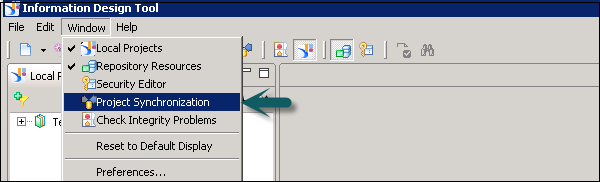
रिपॉजिटरी सिस्टम पर एक सत्र खोलने के लिए 'चेंज सेशन' पर क्लिक करें जहाँ साझा प्रोजेक्ट्स सेव हैं।
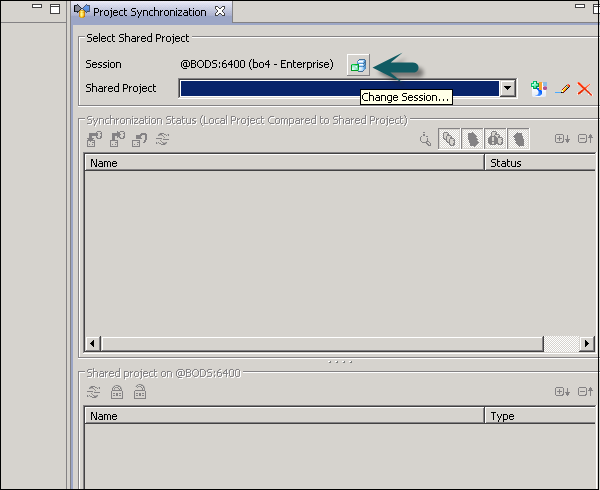
साझा प्रोजेक्ट सूची में सिंक्रनाइज़ करने के लिए किसी प्रोजेक्ट का चयन करें।

एक संसाधन लॉक करना
प्रोजेक्ट सिंक्रोनाइज़ेशन में किसी संसाधन को लॉक करने के लिए, इसे साझा प्रोजेक्ट के अंतर्गत होना चाहिए। लॉक अन्य डेवलपर्स को सूचित करता है कि आप संसाधन पर काम कर रहे हैं।
To lock a resource- साझा परियोजना सूची से साझा परियोजना का चयन करें। परियोजना का विस्तार करें। संसाधन का चयन करें → राइट क्लिक करें → लॉक पर क्लिक करें।
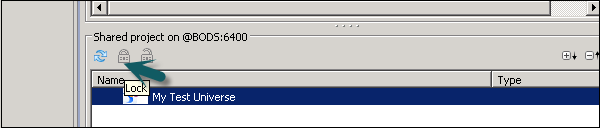
एक संसाधन अनलॉक कर रहा है
किसी संसाधन को अनलॉक करने के लिए, प्रोजेक्ट सिंक्रोनाइज़ेशन के तहत संसाधन का चयन करें। राइट क्लिक करें → अनलॉक।
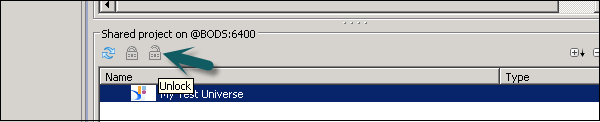
आईडीटी में बचत संसाधन
स्थानीय प्रोजेक्ट में किसी भी संसाधन को स्थानीय फ़ाइल में रिपोर्ट के रूप में सहेजना संभव है। किसी संसाधन को बचाने के लिए, किसी भी संसाधन पर राइट-क्लिक करें, इस रूप में सहेजें।
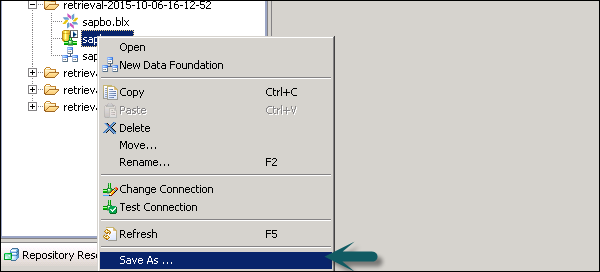
रिपोर्ट स्थान बॉक्स में, फ़ाइल पथ, फ़ाइल नाम और रिपोर्ट के लिए फ़ाइल प्रकार दर्ज करें। फ़ाइल प्रकार .pdf, .html, या .txt हो सकता है।
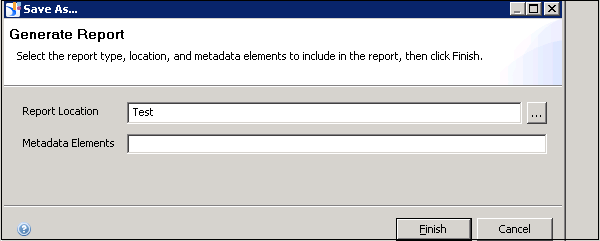
फ़ाइल पथ खोजने के लिए स्थानीय फ़ाइल सिस्टम ब्राउज़ करने के लिए, ब्राउज़ बटन पर क्लिक करें।
बड़े संसाधनों (डेटा फ़ाउंडेशन और बिज़नेस लेयर्स) के लिए, आप मेटाडेटा एलिमेंट्स बॉक्स में रिपोर्ट में शामिल करने के लिए कौन से मेटाडेटा तत्व चुन सकते हैं।
रिपोर्ट बनाने के लिए जनरेट पर क्लिक करें।